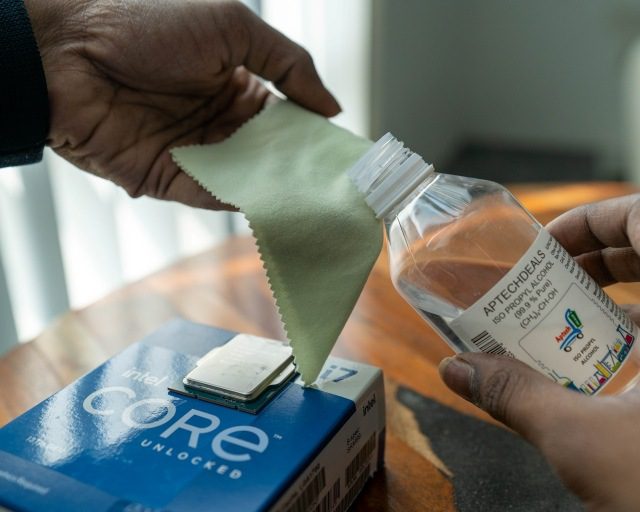Termisk pasta, även känd som termisk sammansättning eller termiskt gränssnittsmaterial (TIM), är en avgörande komponent i PC-byggprocessen. Utan det kan din processor överhettas snabbt. För att säkerställa optimal prestanda är det viktigt att applicera termisk pasta på CPU:n innan du monterar CPU-kylaren. Nu finns det många saker att tänka på när du applicerar termisk pasta på din CPU. Processen för att installera den termiska pastan är enkel och okomplicerad, och vi har täckt olika appliceringsmetoder. I den här guiden har vi förklarat stegen för att korrekt installera termisk pasta på en AMD- eller Intel-processor under din PC-byggnad eller CPU-uppgradering.
Innehållsförteckning
Installera termisk pasta på CPU: En steg-för-steg-guide (2023)
I den här guiden hjälper vi dig med rätt mängd termisk pasta att applicera på din CPU, ett steg som annars diskuteras ganska mycket inom PC-byggargemenskapen. Som sagt, vi kommer först att titta på anledningen till varför det är viktigt att applicera termisk pasta innan vi installerar termisk pasta på din PC:s CPU.
Varför behöver du termisk pasta mellan CPU och kylfläns?
Thermal Paste är ett avgörande material som måste finnas mellan CPU-kylaren och själva CPU:n. Det finns värmerör på CPU-kylarens sida och de vilar mot processorns yta. Båda är designade för att avleda värme effektivt. Emellertid kan värmeöverföringen inte ske effektivt utan ett termiskt gränssnittsmaterial (TIM) mellan kylaren och CPU:n.
I huvudsak kan CPU-kylarens fläktar effektivt kyla ner processorn endast när den termiska pastan är närvarande. En termisk pasta är en av de mest effektiva och populära TIM. Det eliminerar de otroligt små luftgaporna och mellanrummen mellan CPU:ns kylare och själva CPU-chippet. Så när du applicerar den termiska pastan är kylningseffektiviteten hos en CPU-kylare som bäst. Utan det kommer CPU-kylaren inte att kunna få ordentlig kontakt med processorn, vilket resulterar i överhettning.
Saker att komma ihåg innan du applicerar termisk pasta
Installera CPU på moderkortet
Du måste se till att din CPU är installerad på moderkortet innan du fortsätter. Om du inte har gjort det här än bör du göra det nu. Innan du gör dig redo att sätta termisk pasta på processorn, använd vår guide om hur du installerar en Intel- eller AMD-processor på moderkortet för detaljerade instruktioner.
Samla de nödvändiga verktygen
Kom ihåg att ha en bra termisk pasta till hands innan du fortsätter. Att välja fel termisk pasta kan resultera i högre temperaturer. För rekommendationer, se vår guide om de 15 bästa termiska pastorna du kan köpa 2023.
Du behöver också ytterligare två saker för ansökningsprocessen. En: en 99 % isopropylalkohollösning för rengöring av CPU:ns yta och andra: en mikrofiberduk. Vi rekommenderar inte att ta några genvägar eftersom det är viktigt att processorns yta är helt ren, utan rester, innan vi applicerar termisk pasta. Främmande material på CPU:ns yta är det sista du vill ha.
Hur man applicerar termisk pasta på din CPU
1. Ta först mikrofiberduken och häll en liten mängd 99 % isopropylalkohollösning på den. Var försiktig när du hanterar lösningen. Använd nu mikrofibern för att skrubba och rengöra CPU:ns yta.
Detta kommer att lämna dig med en helt ren CPU-yta. Du bör kontrollera om det finns rester, men undvik att röra processorn direkt. Vi rengjorde processorn innan vi installerade den på vårt moderkort, men vi rekommenderar att du gör det här steget om du åter applicerar termisk blandning på din processor,
2. Applicera nu den termiska pastan i mitten av CPU:ns övre yta. Vi rekommenderar att du använder en mängd i ärtstorlek eller se det som en stor klump om din CPU är större i storlek. I grund och botten, om du har den nya 13:e generationens Intel Raptor Lake och Ryzen 7000-processorer bör du lägga dubbelt så mycket termisk pasta än normalt för att säkerställa att deras större yta täcks.
För lite termisk pasta är värre än för mycket, som du kommer att se i vårt nästa avsnitt, där vi jämför olika termiska pastaapplikationer. Observera dock att mängden inte bör vara överdriven, så att den börjar läcka ut på moderkortet. Om det händer, rengör de drabbade områdena med en mikrofiberduk och isopropylalkohol.
Obs: För AMD Threadripper- och Intel Xeon-processorer är processorns yta massiv och flera entusiaster tenderar att sprida den termiska pastan över hela processorn så jämnt som möjligt med ett applikatorverktyg för termisk pasta. Om du gör en sådan konstruktion, kom ihåg att lägga en tillräcklig mängd termisk pasta.

3. Kontrollera sedan sidan av AIO eller Air Cooler som kommer att vila mot processorns yta för en skyddande film. I de flesta fall måste du ta bort plastfilmen som skyddar luftkylarens yta innan du monterar den. Denna plastfilm finns på både AIO:er och luftkylare, och om du glömmer bort det kommer det att finnas ett lager av plast mellan CPU:n och kylflänsen. Det kommer att få din CPU att överhettas snabbt.

4. Fortsätt sedan med att installera luftkylaren eller AIO på din CPU. För att säkerställa att den termiska pastan sprider sig jämnt, montera kylaren och börja med att skruva i ena hörnet, skruva sedan i det diagonalt motsatta hörnet, och så vidare. Du måste upprepa processen för de andra två hörnen tills AIO eller luftkylaren sitter stadigt på plats. Det är bra att skruva diagonalt och sakta dra åt varje skruv.

5. Och voila! Du har använt termisk pasta på din CPU. Titta runt på CPU-kylarfästet för att se om det finns någon överfull termisk pasta. Om det finns, rengör det med din mikrofiberduk och se till att ditt termiska blandningslager inte heller är för tjockt.

Medan vi har slutfört installationsprocessen måste du också testa din CPU för överhettning genom att gå igenom stresstestningsavsnittet i den här guiden. Om du gör detta säkerställer du att den termiska pastan har applicerats korrekt och att din kylare är korrekt monterad.
Bästa sättet att applicera termisk pasta på din CPU
I det här avsnittet vill vi visa dig resultaten av att testa olika mönster medan du applicerar termisk pasta. Mönstren vi har testat är följande:
- liten prick
- linje
- korsa
- fyrkant
- liten riskornstorlek prick
- spridning av termisk pasta på CPU
Vi testade också två ytterligare scenarier fokuserade på kvantitet, och jämförde resultaten av att använda för mycket kontra för lite termisk pasta. Du kan kolla in bilderna för de olika appliceringsmönstren för termisk pasta här.
För testinställningen använde vi Noctua NT-H1 termisk pasta på en Ryzen 2700 överklockad till [email protected] Detta är inte den mest optimala överklockningen, men den pressar CPU:n bortom dess lagereffektgräns, vilket är vad vi ville ha i det här testet. Vanligtvis, du är bättre att använda PBO för AMD-processorer. Vi använde en Wraith Prism CPU-kylare med 100 % fläkthastighet i detta test. För att testa den termiska prestandan körde vi sedan ett 15-minuters stresstest på vår CPU för varje termisk pastamönster.
Så vad visade våra tester? Vår första observation är att det termiska pastamönstret inte spelar någon roll om du applicerar en riklig mängd mellan CPU och kylfläns. Oavsett om det är linjen, korset eller för mycket termisk pasta (rekommenderas inte), såg vi en maximal temperatur på cirka 77 till 78 grader Celsius och en medeltemperatur på runt 75 till 76 grader Celsius. Däremot ser vi att den goda pricken i ärtstorlek och manuell spridning av termopastan ger något bättre resultat och lägre temperaturer.
Obs: De ”max” CPU-temperaturerna som du ser i nedanstående demonstration visar temperaturavläsningen när CPU:n går igenom en plötslig strömförbrukningstopp
Du måste dock också ha upptäckt anomalien i grafen vid det här laget. Vi märkte den största temperaturskillnaden när vi använde för lite termisk pasta. Som visas i grafen nedan gick den maximala CPU-temperaturen upp till 84,5 grader Celcius och den genomsnittliga CPU-temperaturen är cirka 5 grader Celcius högre än andra applikationsmetoder.
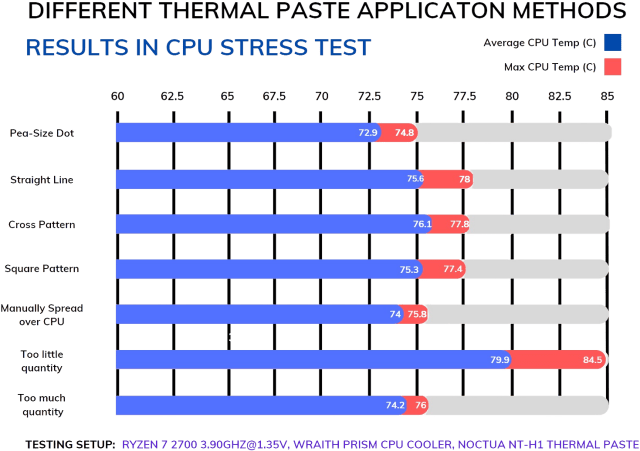
Tja, vad är det bästa sättet att applicera termisk pasta? Det verkar inte spela så stor roll, men vi rekommenderar starkt att du applicerar en prick i ärtstorlek i mitten och justerar storleken efter din CPU:s yta. I vår guide, när vi installerade Intel Core i9-13900K, fann vi att vi behövde applicera en stor klump i mitten snarare än en prick i ärtstorlek för att få tillräckligt med termisk blandning och bra kylning.
Utför stresstest för att kontrollera CPU-temperaturen
Med applikationsmönstren och processen ur vägen måste du kontrollera temperaturerna på din CPU i både viloläge och laddningstillstånd för att säkerställa att den termiska pastaapplikationen lyckades.
Först, om du inte har installerat Windows, gå in i BIOS på din PC genom att trycka på relevant tangent vid uppstart. Du kan övervaka din CPU:s tomgångstemperatur här, och den bör vara runt 25 till 45 grader Celsius.
Obs: När du har installerat CPU-kylaren, kontrollera om processorn överhettas i själva BIOS. Om temperaturerna inte är rätt måste du installera om CPU-kylaren och gå igenom applikationsprocessen för termisk pasta igen. Om den fortfarande överhettas kan du ha en otillräcklig CPU-kylningslösning, beroende på hur mycket din processor värms upp. Så kontrollera din CPU-kylares maximalt stödda TDP och jämför den med din processors effektklassificering. Och byt ut den mot en ny för att sänka temperaturen.
Sedan, efter att du har installerat Windows, använd ett stresstestprogram som Cinebench R23 eller Prime95. Kör dessa stresstester och observera temperaturerna med någon av metoderna i vår guide för hur du kontrollerar CPU-temperatur. Vid full belastning är den högsta tillåtna temperaturen 95 grader Celsius. Det idealiska området är dock runt 60 till 70 grader Celsius. Så CPU:ns temperatur bör vara över tomgångstemperaturen och under stresstestets belastningstemperatur när du spelar onlinespel, surfar på webben eller gör andra allmänna datoruppgifter.
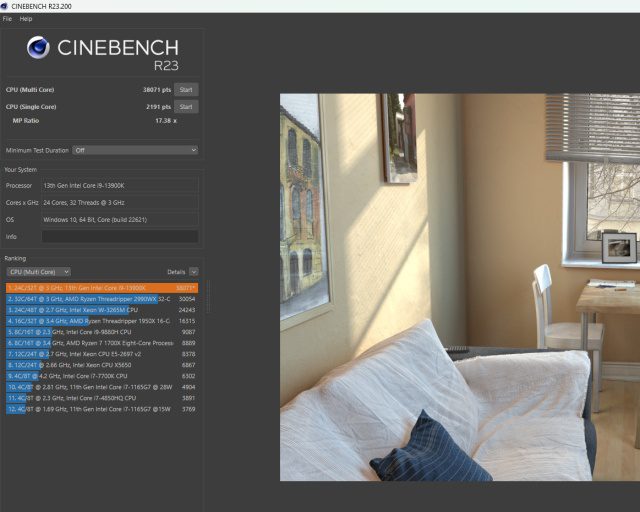 Cinebench R23 Multi Core Test
Cinebench R23 Multi Core Test
Obs: CPU-temperaturerna varierar mycket beroende på vilken processor du använder och även din omgivningstemperatur. Tillverkare designar sina processorer runt en termisk gräns, varefter de börjar gasa. Strypning börjar vanligtvis ske vid 95°C-märket och ofta under långa belastningar. Medan gränsen på 95°C är allmänt tillämplig på de flesta processorer som används i bärbara eller stationära datorer, har de nya Intel Raptor Lake-processorerna, som Core i9-13900K, istället en gräns på 100°C.
Du måste hålla utkik efter temperaturerna under både tomgångs- och belastningsscenarier. Är de i linje med din CPU-kylares kapacitet? Om inte, kyler inte CPU-kylaren processorn effektivt.
Hur ofta ska du byta ut termisk pasta
Som en allmän tumregel bör du byta ut den termiska pastan mellan din CPU och kylare varje år. Men om du är en intensiv användare kan din CPU se en temperaturökning snabbare än förväntat. Du kan använda metoderna som anges i vår dedikerade guide för att kontrollera CPU-temperaturer i Windows 11.
En ökning av temperaturen indikerar att det är den bästa tiden att rengöra insidan från damm som byggts upp under månaders användning. Så håll ett öga på CPU-temperaturerna efter 4 till 6 månaders användning. Om CPU:ns genomsnittliga driftstemperatur har ökat är det dags att byta ut den termiska blandningen.
Vanliga frågor om installation av termisk pasta
Hur mycket termisk pasta ska jag använda?
En mängd i ärtstorlek eller en liten rad termisk pasta räcker för de flesta processorer. Använd dubbelt så mycket termisk blandning för 13:e generationens Intel- och Ryzen 7000-processorer eftersom deras yta är större. Och om du använder en Intel Xeon eller AMD Threadripper CPU, med en ännu större yta, måste du använda mycket termisk pasta. Se till att sprida det jämnt för att behålla CPU-temperaturerna.
Kan du återanvända termisk pasta?
Nej. Återanvänd inte äldre termisk pasta. Du måste ta bort spåren från processorn med 99 % isopropylalkohollösning innan du applicerar ett nytt lager termisk pasta igen. Om du tar bort CPU-kylaren från processorn, se till att applicera den termiska pastan igen.
Hur vet jag om jag applicerade min termopasta korrekt?
Du måste gå in i BIOS och kontrollera processorns tomgångstemperatur (helst 25-45 grader Celsius). Kör också ett stresstest som Prime95 i Windows och kontrollera CPU-temperaturen. Vid belastning bör temperaturen inte överstiga 95 grader Celsius. Men om det går över 95 grader Celcius kommer CPU:n automatiskt att börja termiskt gas. Nya processorer från Intel gasar på runt 100 grader istället.
Finns det ett fel sätt att applicera termisk pasta?
Många har testat att sätta olika mönster, som ett ”X” eller ”stjärna” på CPU:n. Användare har också provat att lägga för mycket och för lite termisk pasta. Nu var vissa tester förvånansvärt bra, medan andra var katastrofala. Så vad är det korrekta sättet att applicera termisk pasta? Svaret är enkelt. En tillräcklig mängd i mitten, beroende på processorns yta.
Hur tar jag bort rester av termisk pasta när jag byter CPU-kylare?
Du kan rensa upp resterna av den termiska pastan på CPU:n. Använd 99 % isopropylalkohollösning och en mikrofiberduk. Rensa upp eventuella spår av termisk pasta innan du byter CPU-kylare.
Applicera termisk pasta på CPU i PC Build
Du har nu lärt dig hur du applicerar termisk pasta på din processor och bekräftat via stresstestning att installationen lyckades. För att hjälpa dig välja den bästa termiska pastan för din CPU på marknaden har vi redan en guide för dig. Men kom ihåg att även om den termiska pastan är väsentlig, är en kapabel kylare som kan hantera din CPU:s TDP (strömförbrukning) också en viktig faktor för att säkerställa att din PC kommer att fungera på ett stabilt sätt. För det, här är de bästa CPU-kylarna att köpa för din PC-byggnad. Slutligen, om du fortfarande har några tvivel, låt oss veta i kommentarerna nedan, så hjälper vi dig.